¿Cómo tramitar un certificado de sello digital (csd)?
En este artículo aprenderás paso a paso cómo tramitar un certificado de sello digital y todos los requisitos para obtenerlo de forma segura.
REQUERIMIENTOS:
- Fiel (Firma Electrónica Avanzada)
- Archivos *.key, *.cer
- Contraseña
- Para realizar el trámite del Certificado de Sello Digital entramos a la página del SAT, en donde descargaremos el programa CERTIFICA, dependiendo de las características de nuestro equipo.
- https://portalsat.plataforma.sat.gob.mx/certifica/
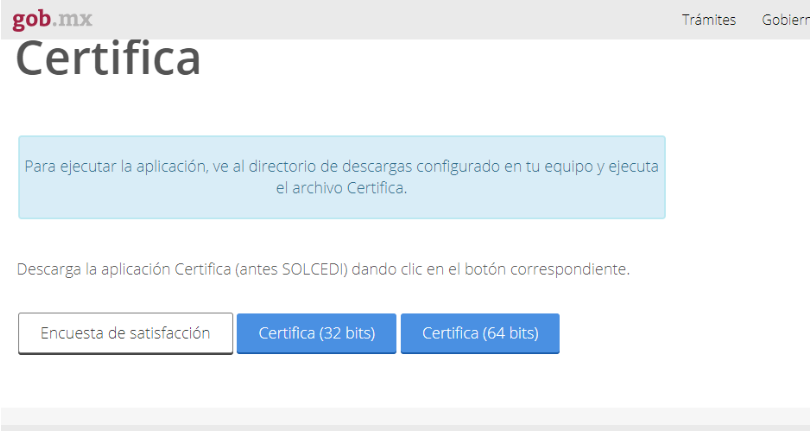
Nota: en caso de que se descargue el programa y no se ejecute, indica que no seleccionamos la versión correcta, según nuestro equipo.
3.- Seleccionamos la opción CERTIFICA, y nos da dos opciones, elegimos Guardar, y le indicamos la ruta a Guardar, Ya que tengamos el CERTIFICA en nuestro equipo (PC), lo ejecutamos.
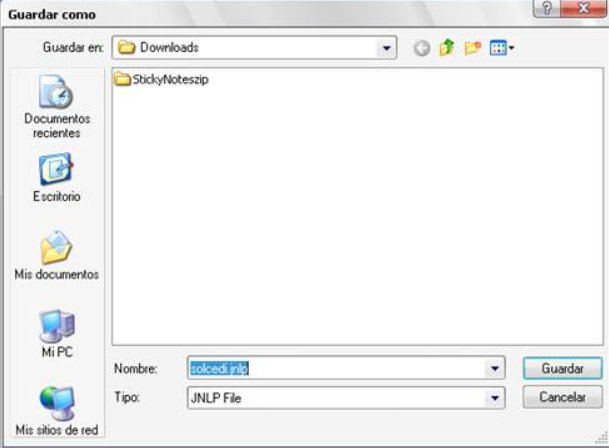
4.- Seleccionamos la opción de Solicitud de Certificados de Sello Digital (CSD)
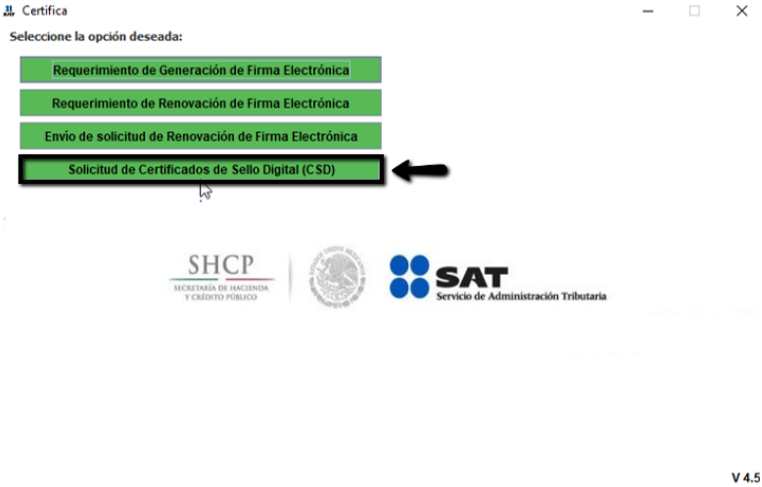
5.- Le damos clic en Seleccionar Archivo, nos desplegará un cuadro en donde tendremos que localizar el Certificado (archivo .cer) de la FIEL en nuestro equipo, una vez que lo adjuntamos seleccionamos siguiente.
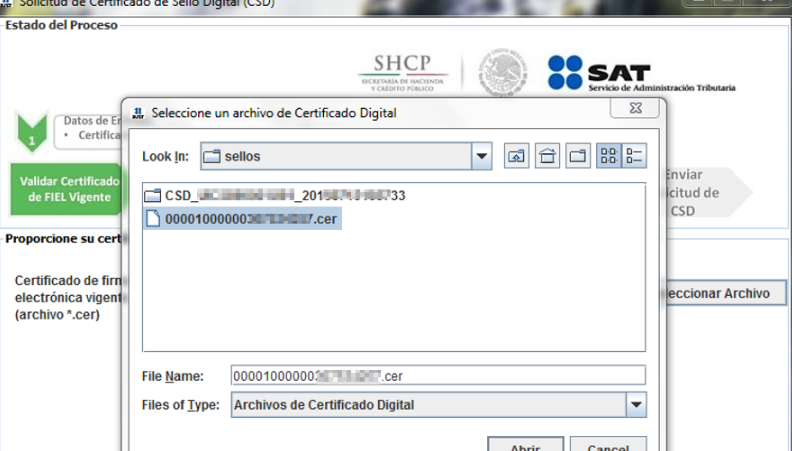
6.- En automático nos muestra el RFC y Nombre de la empresa, habilita los campos Unidad o Sucursal (1), Contraseña de Revocación y Confirmación de Contraseña (esta es una contraseña nueva), se pondrá la contraseña de 8 caracteres del Certificado de Sello Digital que estamos tramitando, le damos clic en agregar.
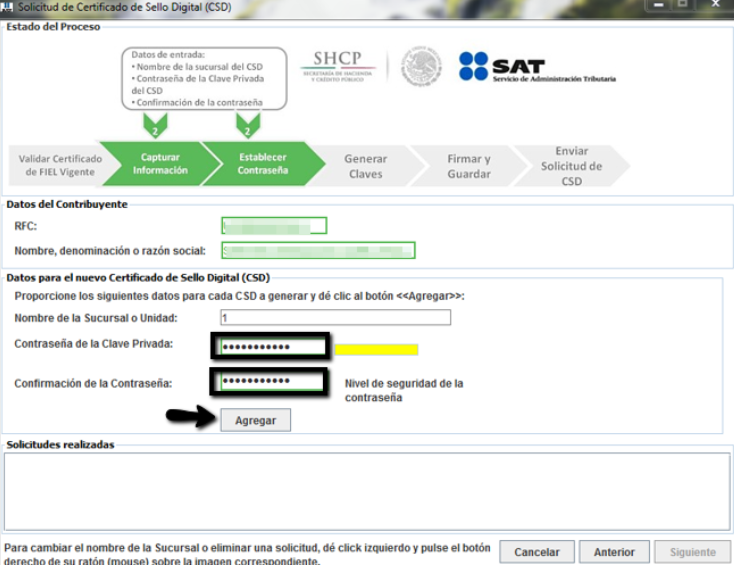
IMPORTANTE: La contraseña que ingresó en este campo es la que se asigna al certificado, es importante que la resguarde.
7.- Verificamos que diga solicitudes realizadas (1) y le damos clic en siguiente.
8.- Es importante que mueva el ratón para el avance de la barra.
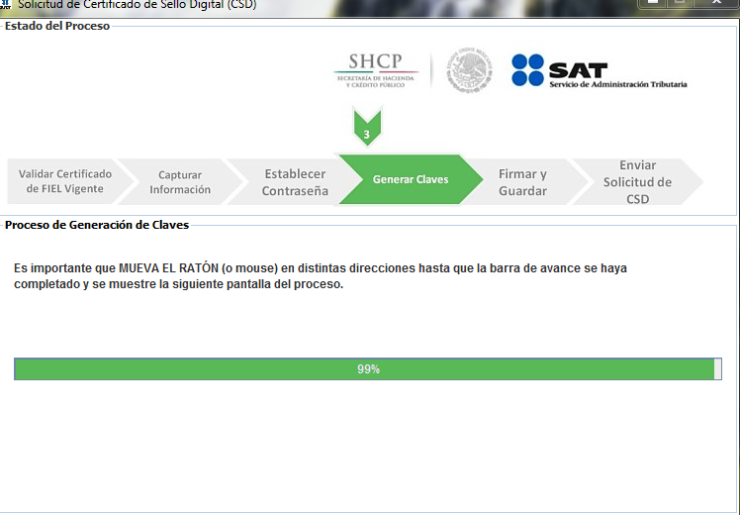
9.- Adjuntamos el archivo con extensión .key de la FIEL contraseña de esta misma y le damos clic en firmar y guardar.
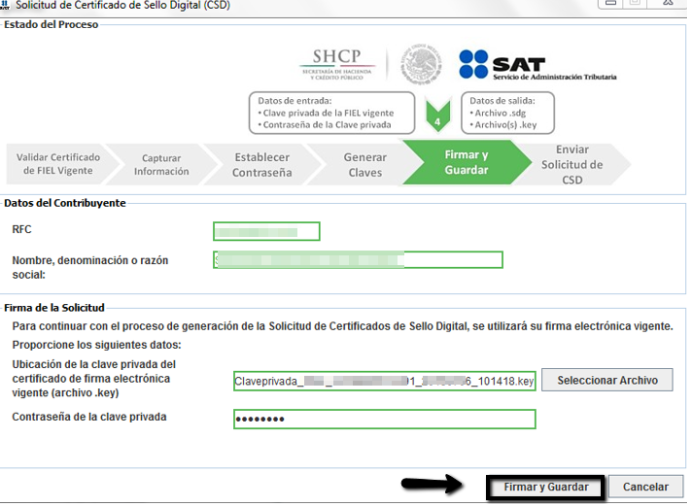
10.- Seguidamente nos muestra el (RFC, Nombre o Razón Social) y le damos clic en terminar.
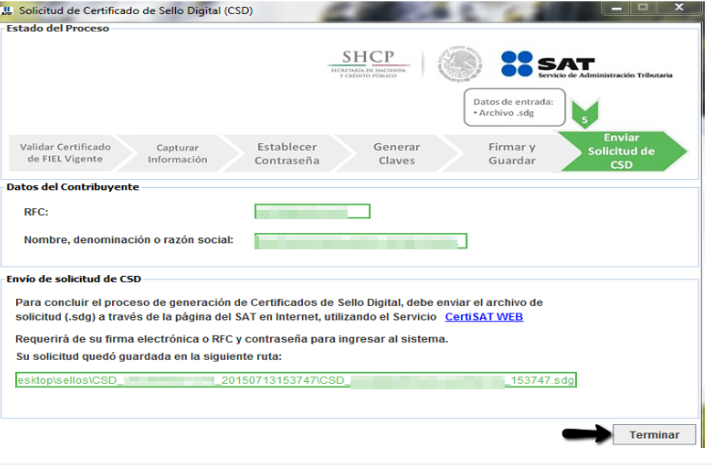
11.- Posteriormente ingresamos al enlace SAT seleccionamos Factura Electrónica y damos clic en Solicitud de Certificado de Sello.
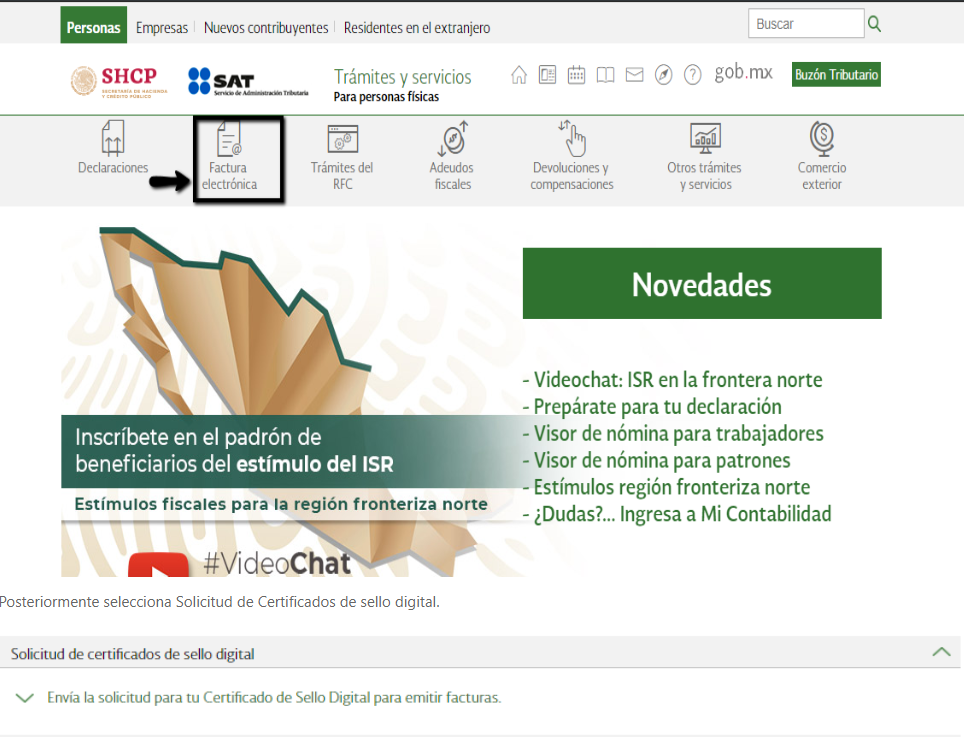
Posteriormente selecciona Solicitud de Certificados de sello digital.

12.- Se puede ingresar con la clave CIE ó los archivos de la FIEL (Firma Electrónica).
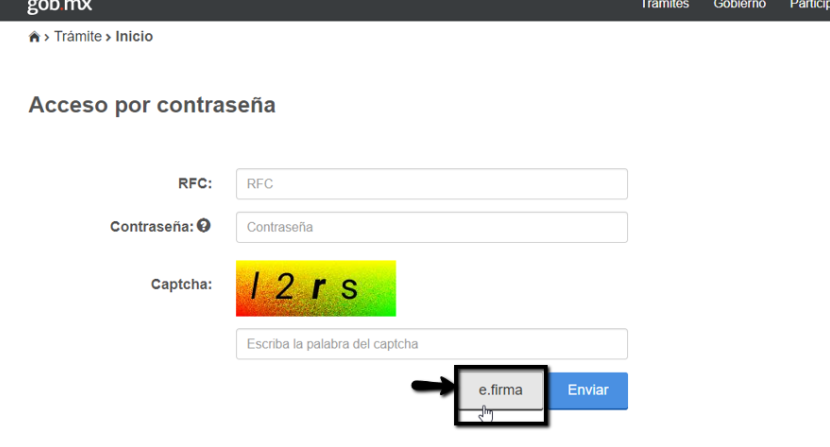
En este ejemplo se ingresó con FIEL, Se debe de cargar .CER, .KEY y la contraseña de la llave privada y clic en ENVIAR
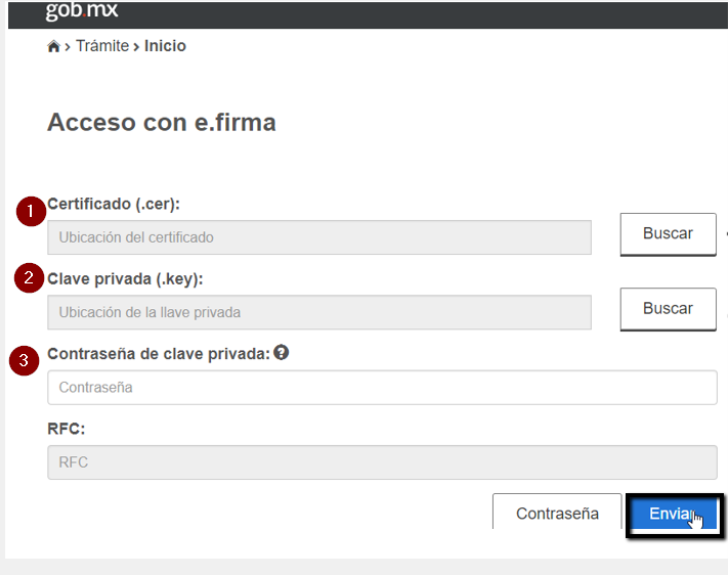
13.- Seleccionamos Envío de solicitud de certificados de Sello Digital.
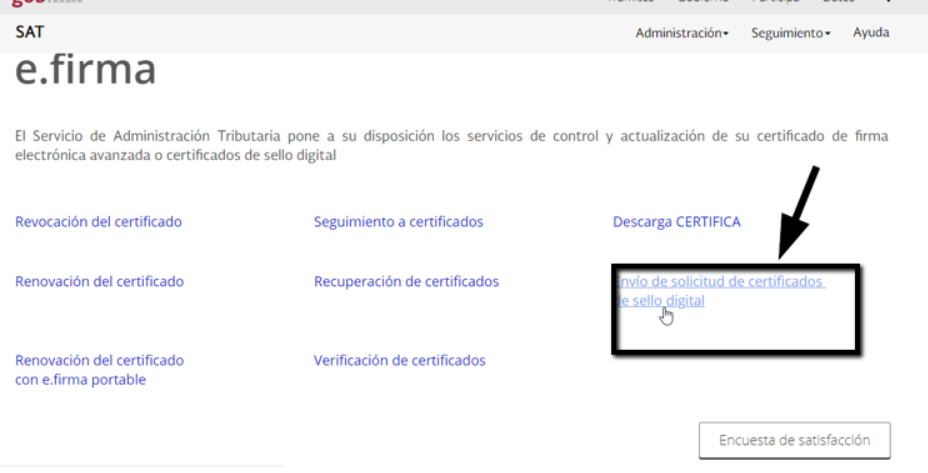
14.- Adjuntamos el archivo con extensión (.sdg) tramitado con el CERTIFICA.
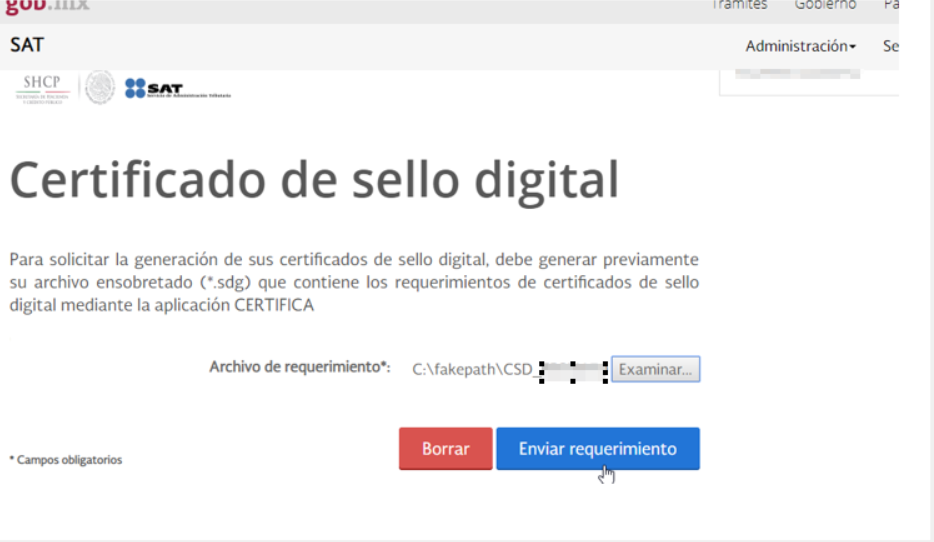
15.- Le damos clic en seguimiento para poder verificar que efectivamente se haya hecho el trámite con éxito.
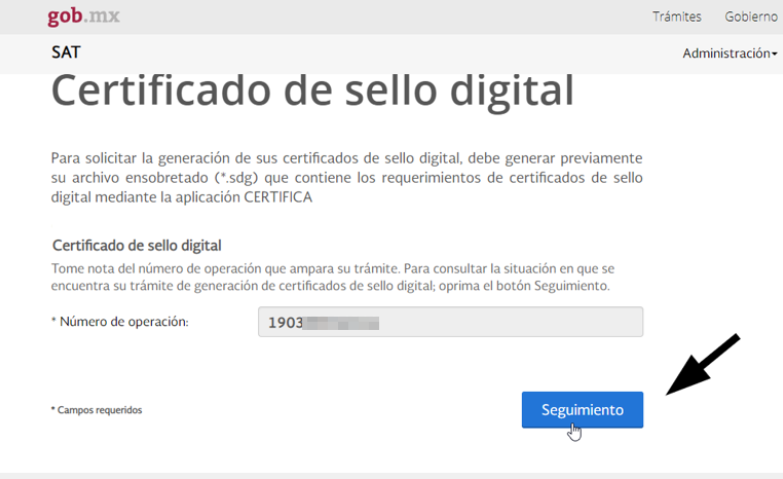
16.- Nos mostrará en pantalla los datos que se ha generado un nuevo sello, el cual para descargarlo le damos clic en el número de operación original.
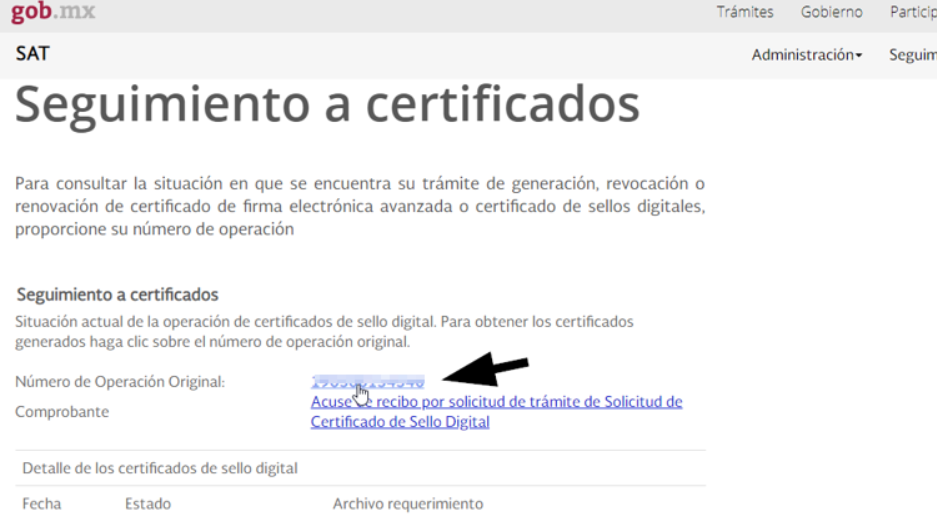
17.- Dependiendo de la configuración de su explorador, puede mostrarse en la parte superior derecha o abajo (como se muestra en la imagen) la opción de guardar el archivo dentro de su equipo.
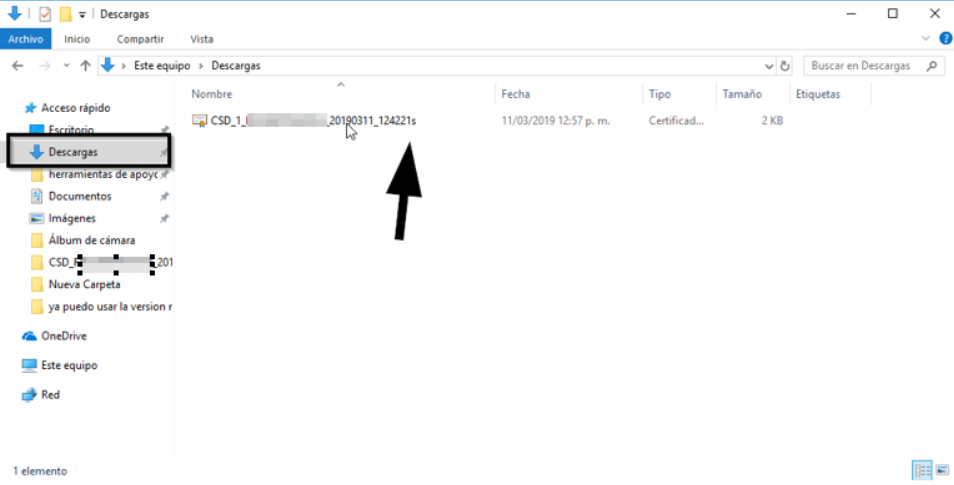
Una vez tramitado el Certificado de Sello Digital, hay que esperar un lapso entre 24 a 72 horas para poder hacer uso de él, una vez pasado este tiempo ya puede generar comprobantes dentro de Facturador.com.
Una ves que realice el tramite del certificado de sello se debe de cargar a su cuenta de facturación para que pueda seguir con la generación de comprobantes de clic en Cargar sello. y realice el proceso.
